Установка гаджетів в Windows 7
Гаджети в Віндовс 7 є портативними додатками, інтерфейс яких розташовується безпосередньо на «Робочому столі». Вони надають користувачам додаткові можливості, як правило, інформаційної спрямованості. Певний набір гаджетів вже попередньо встановлено в ОС, але при бажанні користувачі можуть його самостійно поповнити новими додатками. Давайте з'ясуємо, як зробити це в зазначеній версії операційної системи.
Читайте також: Гаджет погоди для Віндовс 7
зміст
інсталяція гаджетів
Раніше Майкрософт надавав можливість скачування нових гаджетів зі свого офіційного сайту. Але до теперішнього часу компанія відмовилася від підтримки цих додатків, обґрунтовуючи своє рішення турботою про безпеку користувачів, так як в самій технології гаджетів були знайдені проломи, що полегшують дії зловмисникам. У зв'язку з цим скачування цих додатків на офіційному сайті стало недоступне. Проте багато хто до цих пір на свій страх і ризик можуть їх встановлювати, завантаживши зі сторонніх веб-ресурсів.
Спосіб 1: Автоматична установка
У переважній більшості випадків гаджети підтримують автоматичну інсталяцію, процедура якої інтуїтивно зрозуміла і вимагає мінімальних знань і дій від користувача.
- Після скачування гаджета необхідно його розпакувати , Якщо він розташовується в архіві. Після того як файл з розширенням gadget витягнутий, потрібно зробити по ньому подвійне клацання лівою кнопкою миші.
- Відкриється вікно з попередженням системи безпеки про встановлення нового елемента. Тут потрібно підтвердити запуск процедури, натиснувши «Встановити».
- Далі буде виконана досить швидка процедура установки, після якої інтерфейс гаджета відобразиться на «Робочому столі».
- Якщо ж цього не відбулося і ви не бачите оболонки встановленої програми, то на «Робочому столі» клацніть по вільному простору правою кнопкою миші (ПКМ) і в списку, виберіть «Гаджети».
- Відкриється віконце управління даного типу додатками. Знайдіть в ньому той елемент, який потрібно запустити, і клацніть по ньому. Після цього його інтерфейс відобразиться на «Робочому столі» ПК.
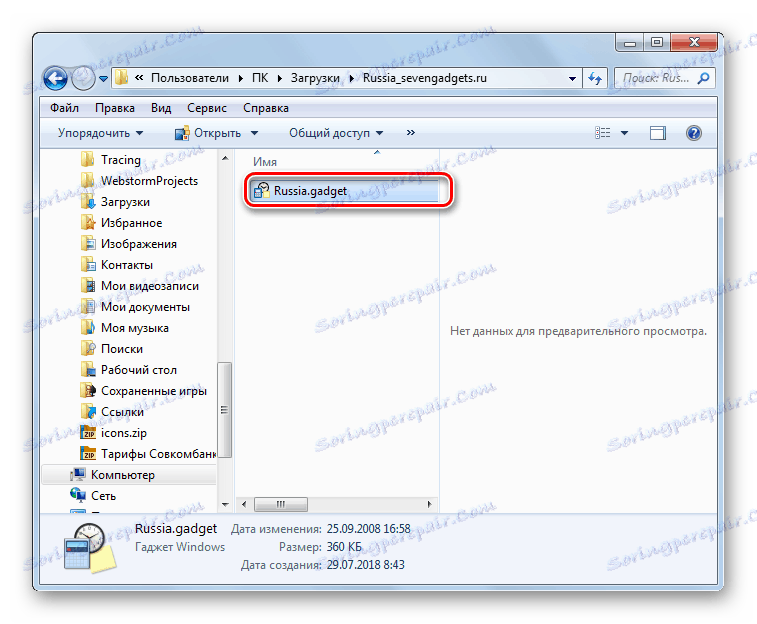

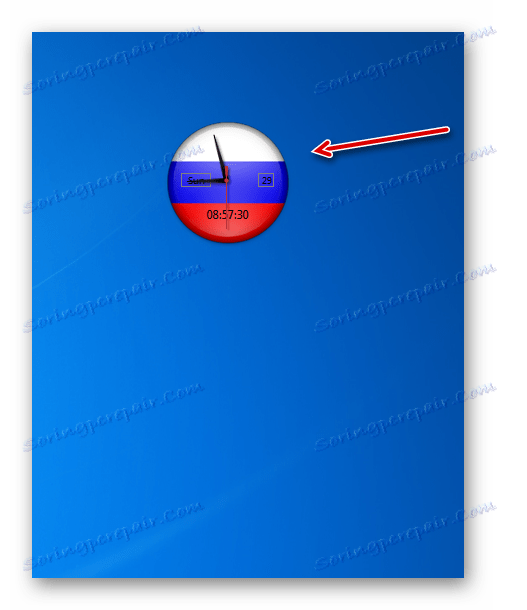

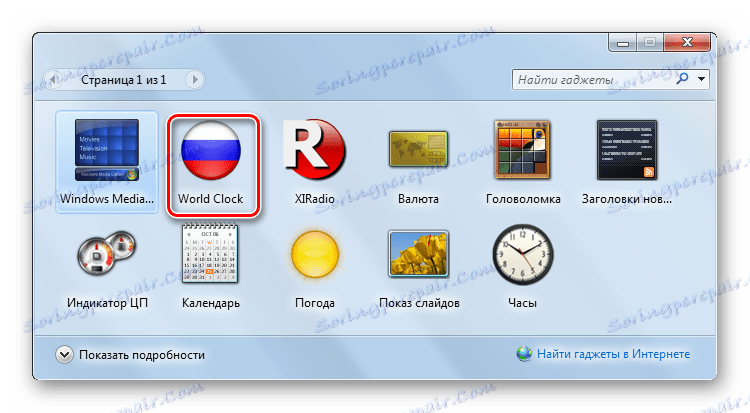
Спосіб 2: Ручна установка
Також гаджети можна додати в систему за допомогою ручного регулювання, яка здійснюється шляхом переміщення файлів в потрібний каталог. Цей варіант підійде в тому випадку, якщо після скачування архіву з додатком ви в ньому виявляєте не один файл з розширенням gadget, як було в попередньому випадку, а цілий набір елементів. Така ситуація зустрічається досить рідко, але все-таки можлива. Таким же способом ви можете переміщати програми з одного комп'ютера на інший, якщо у вас під рукою немає інсталяційного файлу.
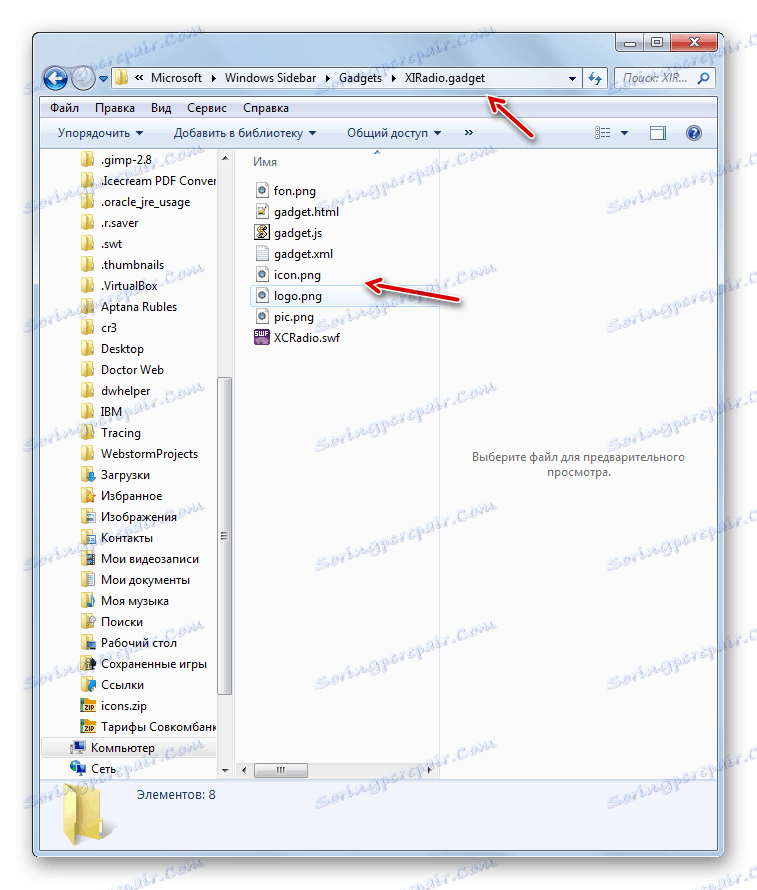
- Розпакуйте завантажений архів, який містить елементи для установки.
- Відкрийте «Провідник» в каталозі, де знаходиться розпаковані папка. Клацніть по ній ПКМ. У меню виберіть «Копіювати».
- Перейдіть в «Провіднику» за адресою:
С:UsersИмя_пользователяAppDataLocalMicrosoftWindows SidebarGadgetsЗамість «Імя_пользователя» впишіть назву профілю користувача.
Іноді гаджети можуть розташовуватися і за іншими адресами:
С:Program FilesWindows SidebarShared Gadgetsабо
С:Program FilesWindows SidebarGadgetsАле останні два варіанти частіше стосуються не сторонніх додатків, а встановлених гаджетів.
Клацніть ПКМ по порожньому місці в відкрилася директорії і з контекстного меню виберіть «Вставити».
- Після процедури вставки папка з файлами відобразиться в потрібному розташуванні.
- Тепер ви можете запустити додаток звичайним методом, як було вже зазначено при описі попереднього способу.

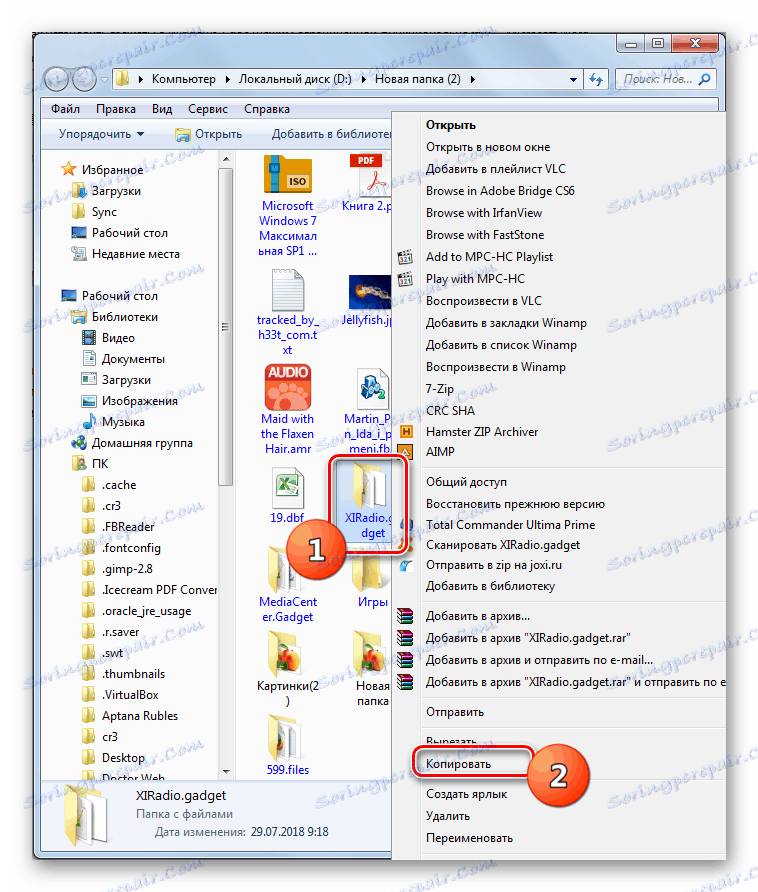
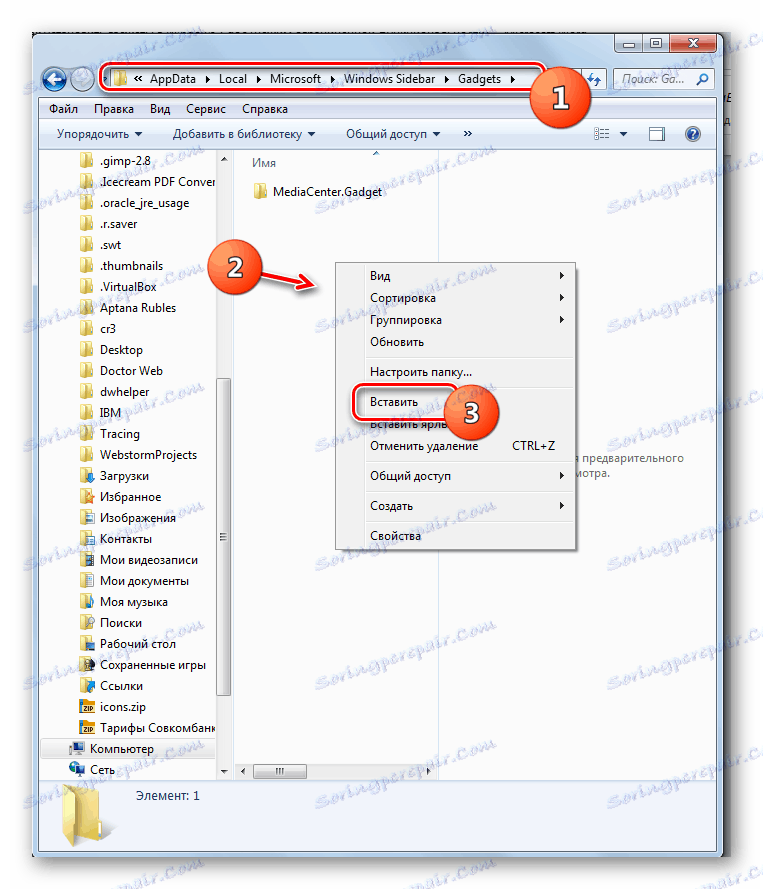
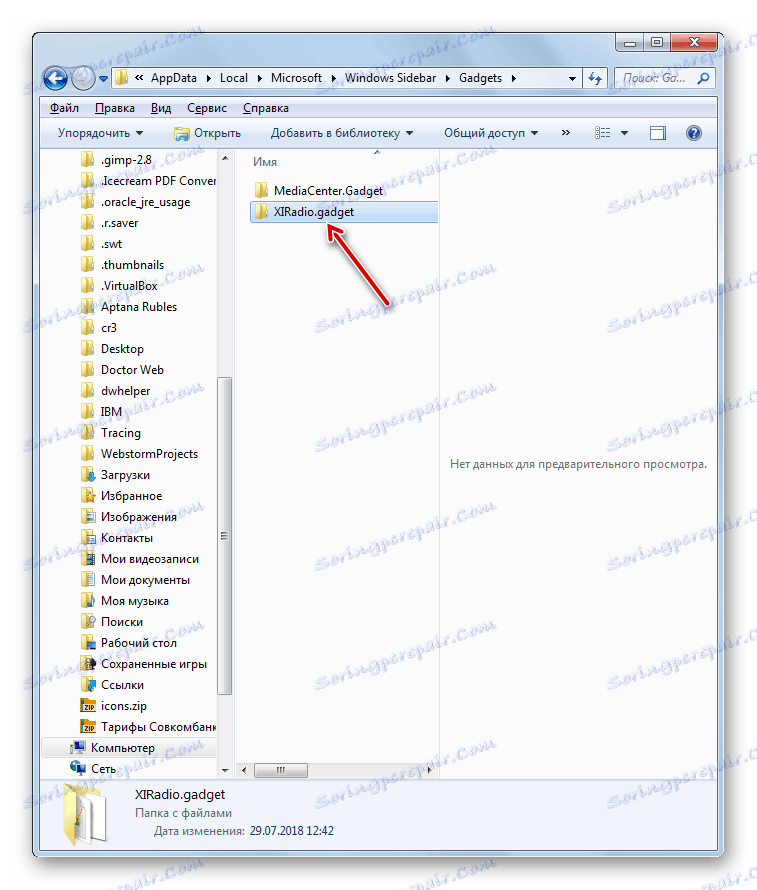

Існують два способи установки гаджетів на Віндовс 7. Один з них виконується автоматично при наявності інсталяційний файл з розширенням gadget, а другий - шляхом ручного перенесення файлів програми, якщо інсталятор відсутній.